冻结Excel中的两列,可以通过以下步骤实现:选择要冻结的列、点击"视图"选项卡、选择"冻结窗格"。 其中,选择要冻结的列是关键的一步,通过正确选择列可以确保你能冻结正确的区域。接下来我们详细描述如何进行每一步。
一、选择要冻结的列
在Excel中,选择要冻结的列是最重要的一步。你需要选择你想要冻结的列的右侧的第一列。例如,如果你要冻结A和B两列,那么你需要选择C列。通过选择C列,Excel会知道你希望在它之前的所有列都被冻结。
二、点击"视图"选项卡
在选择了要冻结的列之后,下一步是点击Excel顶部菜单栏中的"视图"选项卡。这一选项卡包含了许多关于工作表视图的选项,包括冻结窗格的功能。
三、选择"冻结窗格"
在"视图"选项卡中,你会看到一个名为"冻结窗格"的按钮。点击这个按钮,会出现一个下拉菜单,其中有几个选项:冻结首行、冻结首列和冻结窗格。选择"冻结窗格"选项,Excel会冻结你之前选择的列及其左侧的所有列。
四、冻结两列的实际操作步骤
让我们详细看一下具体操作步骤:
打开Excel文件:确保你的Excel文件中包含你想要冻结的列数据。
选择要冻结的列的右侧第一列:点击C列的列标题,以选中整个C列。
点击“视图”选项卡:在Excel的顶部菜单栏中找到并点击“视图”选项卡。
选择“冻结窗格”:在“视图”选项卡中找到“冻结窗格”按钮,点击它,然后从下拉菜单中选择“冻结窗格”。
通过上述步骤,你将会发现A和B两列已经被冻结。当你滚动工作表时,A和B两列将会固定在左侧,不会随着滚动而移动。
五、冻结两列的优势
冻结两列在处理大型数据集时特别有用。以下是一些主要优势:
保持重要信息可见:冻结两列可以确保重要信息(如项目名称、编号等)始终可见,这对于数据分析和输入非常有帮助。
提高工作效率:在处理大量数据时,能够快速参照冻结的列信息,可以显著提高工作效率。
减少错误:通过保持关键列可见,可以减少在输入和检查数据时的错误。
六、进一步的技巧和注意事项
1. 冻结行和列的组合
除了冻结列,你还可以冻结行和列的组合。例如,如果你想同时冻结前两行和前两列,你可以选择B3单元格,然后选择“冻结窗格”,这样前两行和前两列都会被冻结。
2. 解除冻结
如果你需要解除冻结,可以再次点击“冻结窗格”按钮,然后选择“解除冻结窗格”选项,这将解除所有冻结的行和列。
3. 适用于不同版本的Excel
不同版本的Excel可能在界面上有所不同,但冻结窗格的基本功能和步骤是相似的。确保你使用的Excel版本支持这一功能,并根据界面提示进行操作。
七、常见问题解答
1. 为什么冻结窗格按钮是灰色的?
冻结窗格按钮可能会因为以下原因而变灰不可用:
当前工作表处于编辑模式,退出编辑模式即可。
工作表被保护,需要取消保护工作表。
没有选择正确的单元格,确保选择了要冻结的列右侧的第一列。
2. 冻结窗格后,为什么数据不显示?
冻结窗格后,数据不显示可能是因为工作表中的列被隐藏了。检查并确保所有列都是可见的。
八、总结
冻结两列在Excel中是一个非常实用的功能,通过简单的几步操作,你可以轻松实现这一功能。无论是处理大型数据集,还是需要确保关键数据始终可见,冻结两列都能显著提高你的工作效率。希望通过这篇文章,你对如何在Excel中设置冻结两列有了更清晰的了解,并能够在日常工作中熟练应用这一技巧。
相关问答FAQs:
1. 为什么需要设置冻结两列?
冻结两列可以让你在Excel中滚动表格时,保持某些列始终可见,方便查看和比较数据。
2. 如何在Excel中设置冻结两列?
要在Excel中设置冻结两列,首先选择你希望冻结的列和行。然后,点击"视图"选项卡,在"窗口"组中找到"冻结窗格"选项。点击下拉菜单,选择"冻结首列"。此时,你的第一列将被冻结。接着,再次点击"冻结窗格"下拉菜单,选择"冻结首行"。现在,你的第一列和第一行都被冻结了。如果你希望冻结两列,只需将光标移动到第三列,然后再次点击"冻结窗格"下拉菜单,选择"冻结首行"。这样,你就成功地设置了冻结两列。
3. 如何取消在Excel中的冻结两列?
如果你想取消在Excel中的冻结两列,只需点击"视图"选项卡,在"窗口"组中找到"冻结窗格"选项。点击下拉菜单,选择"取消冻结窗格"。这样,所有被冻结的列和行都将恢复到可滚动状态。
原创文章,作者:Edit2,如若转载,请注明出处:https://docs.pingcode.com/baike/4952951